win10保留存储空间如何清除 如何删除Win10中保留的存储空间
win10保留存储空间如何清除,Win10操作系统中的保留存储空间是指系统为了更好地运行而保留的一部分磁盘空间,随着时间的推移,这些保留空间可能会占据大量存储空间,导致用户的磁盘空间不足。了解如何清除和删除Win10中的保留存储空间变得十分重要。接下来我们将介绍一些简单有效的方法,帮助您轻松清理存储空间,提高系统性能。
具体方法:
黑窗口指定关闭系统保留区:
1、我们点一下开始,然后搜索cmd点一下右下角的管理员身份运行。
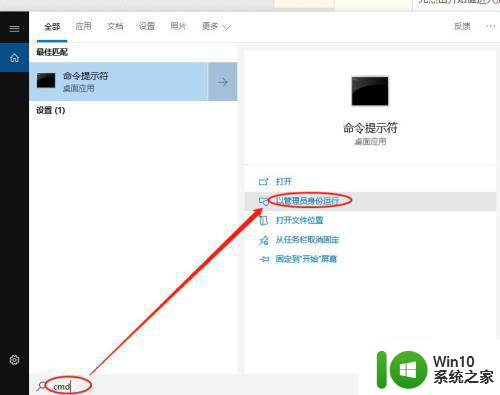
2、然后我们成功打开黑窗口,复制回车运行下面的指令:
reg add "HKLMSOFTWAREMicrosoftWindowsCurrentVersionReserveManager" /f /v "BaseHardReserveSize" /t REG_QWord /d "0" >nul
reg add "HKLMSOFTWAREMicrosoftWindowsCurrentVersionReserveManager" /f /v "BaseSoftReserveSize" /t REG_QWord /d "0" >nulreg add "HKLMSOFTWAREMicrosoftWindowsCurrentVersionReserveManager" /f /v "HardReserveAdjustment" /t REG_QWord /d "0" >nulreg add "HKLMSOFTWAREMicrosoftWindowsCurrentVersionReserveManager" /f /v "MinDiskSize" /t REG_QWord /d "0" >nulreg add "HKLMSOFTWAREMicrosoftWindowsCurrentVersionReserveManager" /f /v "ShippedWithReserves" /t REG_DWORD /d "0" >nul 复制上去按下回车就好。
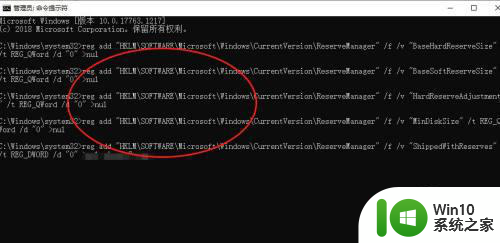
然后去清理系统保留区:
1、我们使用快捷键打开系统设置 WIN+I。
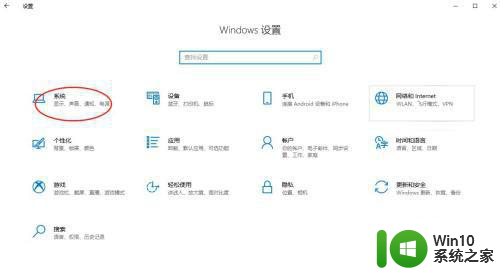
2、然后点击系统,系统面板主页点一下存储进入存储功能区。
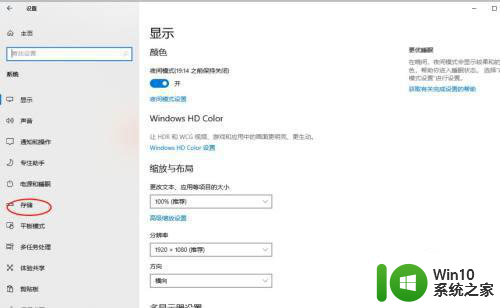
3、然后点击开启存储感知。
更改详细设置
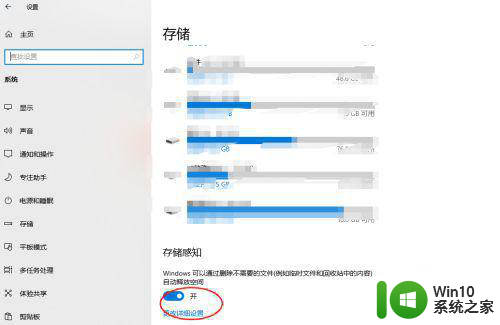
4、然后点击立即清理,等待清理进度条走完。
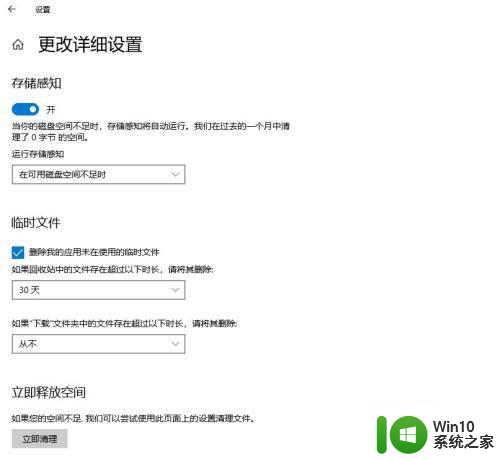
以上就是win10保留存储空间如何清除的全部内容,还有不懂得用户就可以根据小编的方法来操作吧,希望能够帮助到大家。
win10保留存储空间如何清除 如何删除Win10中保留的存储空间相关教程
- win10如何删除系统保留的小空间 如何删除win10保留的存储
- win10查看储存空间方法 怎么查看win10储存空间
- 删除win10保留的空间 Win10系统删除占用小室内空间的文件方法
- 扩展c盘空间 windows10步骤 如何在Windows 10中扩展C盘的存储空间
- 如何彻底删除win10系统中的360文件 win10系统中如何清除360文件占用的内存空间
- win10系统保留分区怎么删除 win10系统保留分区删除方法
- 如何查看win10系统文件占用的空间大小 win10系统文件所占用的存储空间在哪里查看
- win10电脑c盘如何进行深度清理 如何有效清理win10电脑c盘存储空间
- w10电脑缓存文件存储位置如何更改 如何清理w10电脑缓存文件以释放空间
- win10清除c盘垃圾文件只保留系统文件的方法 win10如何清理C盘垃圾文件只保留系统文件的步骤
- win10释放为硬件保留内存的方法 win10如何取消为硬件保留内存
- win10系统删除保留分区的详细步骤 win10系统删除保留分区有哪些步骤
- 蜘蛛侠:暗影之网win10无法运行解决方法 蜘蛛侠暗影之网win10闪退解决方法
- win10玩只狼:影逝二度游戏卡顿什么原因 win10玩只狼:影逝二度游戏卡顿的处理方法 win10只狼影逝二度游戏卡顿解决方法
- 《极品飞车13:变速》win10无法启动解决方法 极品飞车13变速win10闪退解决方法
- win10桌面图标设置没有权限访问如何处理 Win10桌面图标权限访问被拒绝怎么办
win10系统教程推荐
- 1 蜘蛛侠:暗影之网win10无法运行解决方法 蜘蛛侠暗影之网win10闪退解决方法
- 2 win10桌面图标设置没有权限访问如何处理 Win10桌面图标权限访问被拒绝怎么办
- 3 win10关闭个人信息收集的最佳方法 如何在win10中关闭个人信息收集
- 4 英雄联盟win10无法初始化图像设备怎么办 英雄联盟win10启动黑屏怎么解决
- 5 win10需要来自system权限才能删除解决方法 Win10删除文件需要管理员权限解决方法
- 6 win10电脑查看激活密码的快捷方法 win10电脑激活密码查看方法
- 7 win10平板模式怎么切换电脑模式快捷键 win10平板模式如何切换至电脑模式
- 8 win10 usb无法识别鼠标无法操作如何修复 Win10 USB接口无法识别鼠标怎么办
- 9 笔记本电脑win10更新后开机黑屏很久才有画面如何修复 win10更新后笔记本电脑开机黑屏怎么办
- 10 电脑w10设备管理器里没有蓝牙怎么办 电脑w10蓝牙设备管理器找不到
win10系统推荐
- 1 番茄家园ghost win10 32位官方最新版下载v2023.12
- 2 萝卜家园ghost win10 32位安装稳定版下载v2023.12
- 3 电脑公司ghost win10 64位专业免激活版v2023.12
- 4 番茄家园ghost win10 32位旗舰破解版v2023.12
- 5 索尼笔记本ghost win10 64位原版正式版v2023.12
- 6 系统之家ghost win10 64位u盘家庭版v2023.12
- 7 电脑公司ghost win10 64位官方破解版v2023.12
- 8 系统之家windows10 64位原版安装版v2023.12
- 9 深度技术ghost win10 64位极速稳定版v2023.12
- 10 雨林木风ghost win10 64位专业旗舰版v2023.12